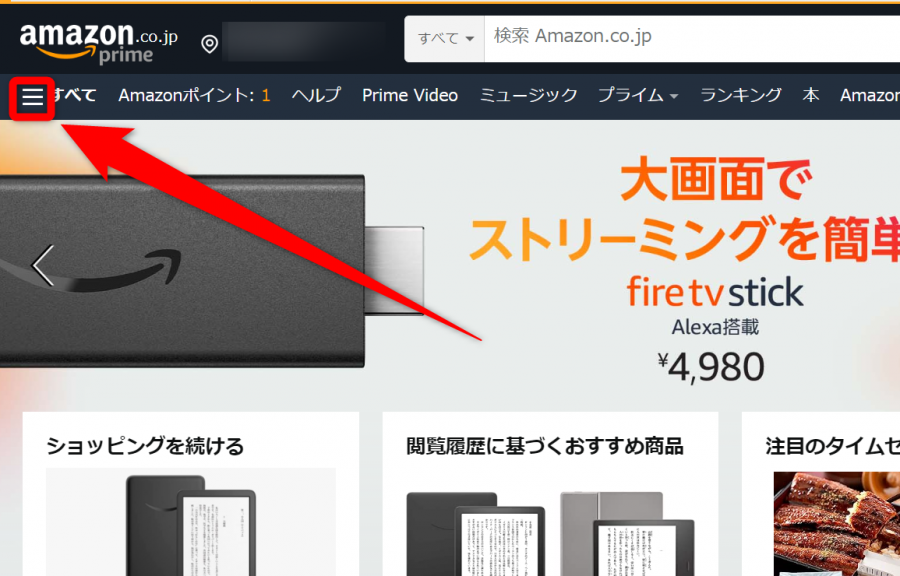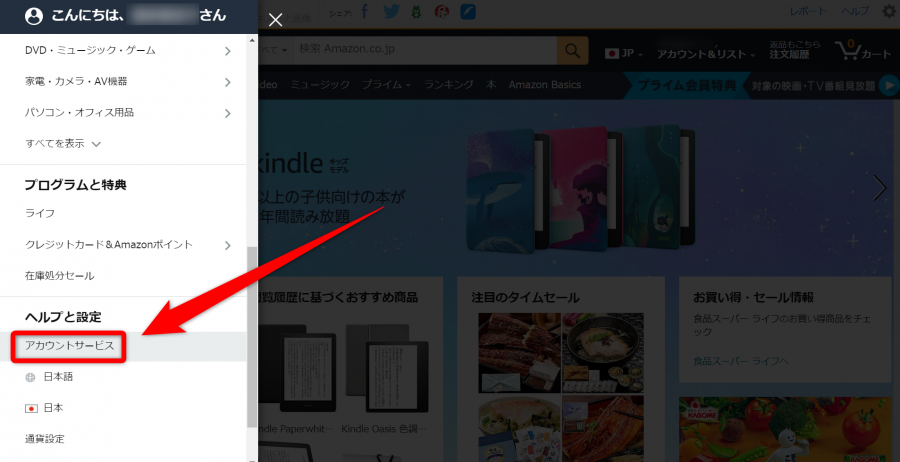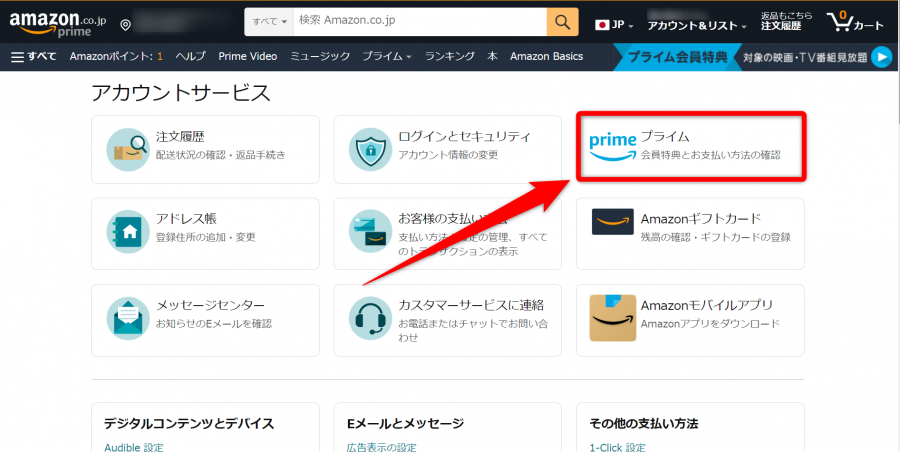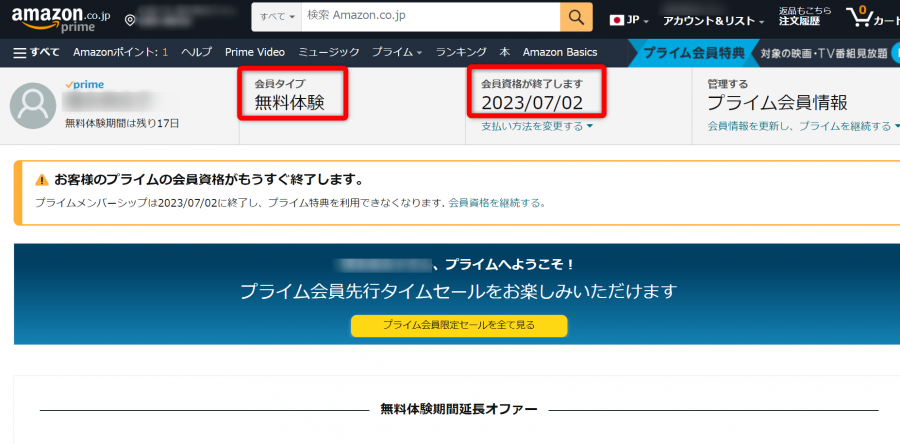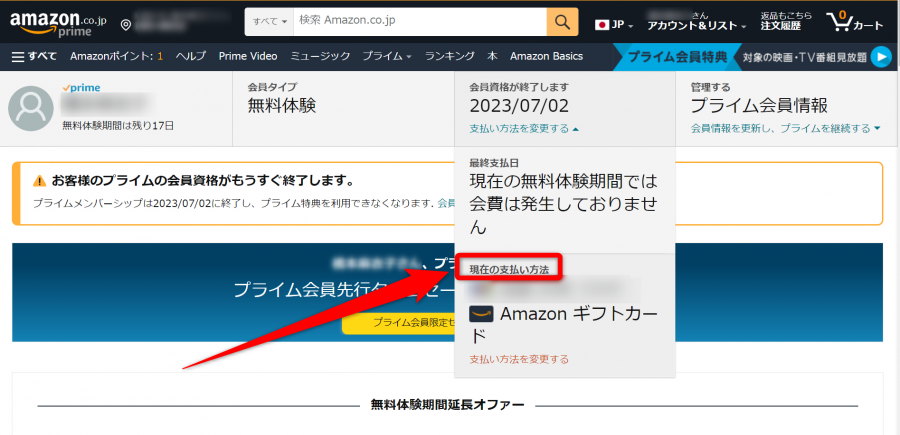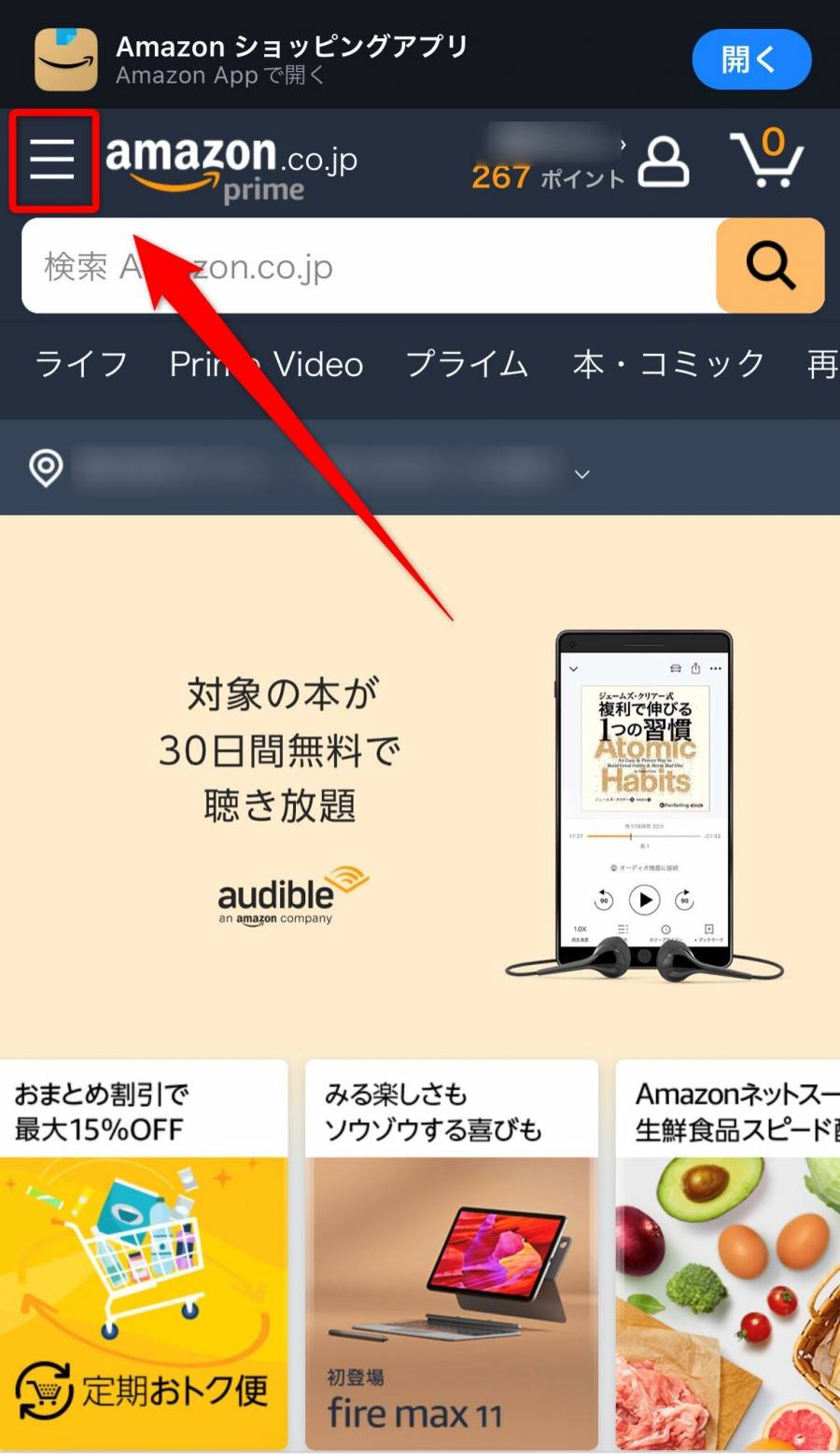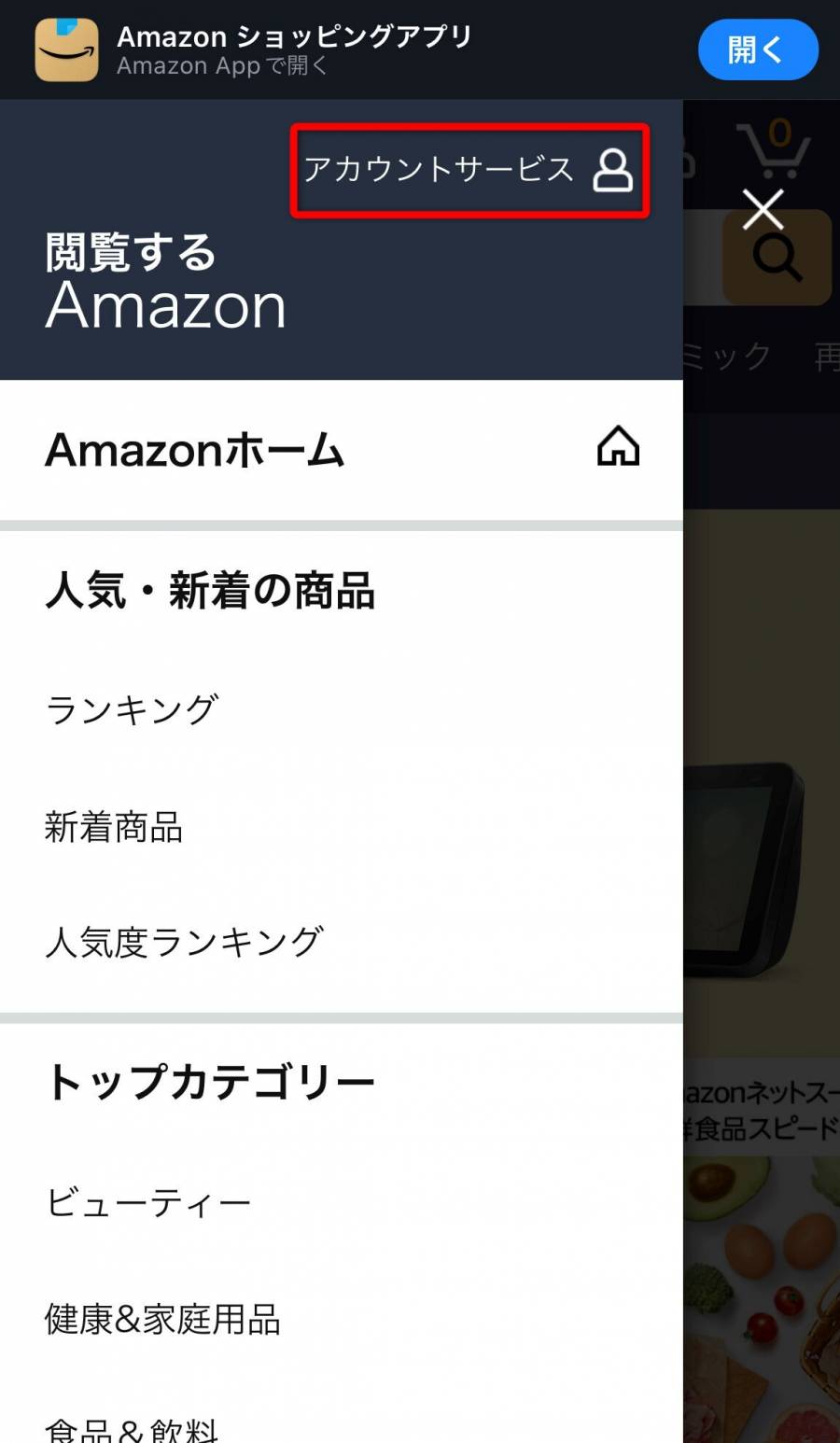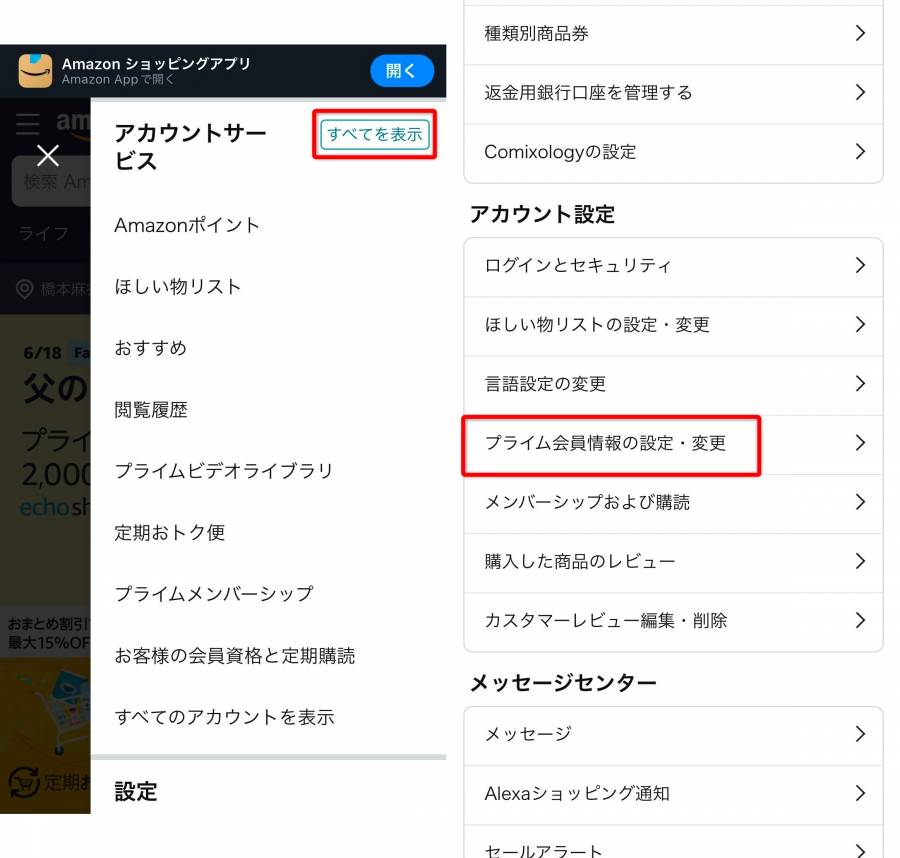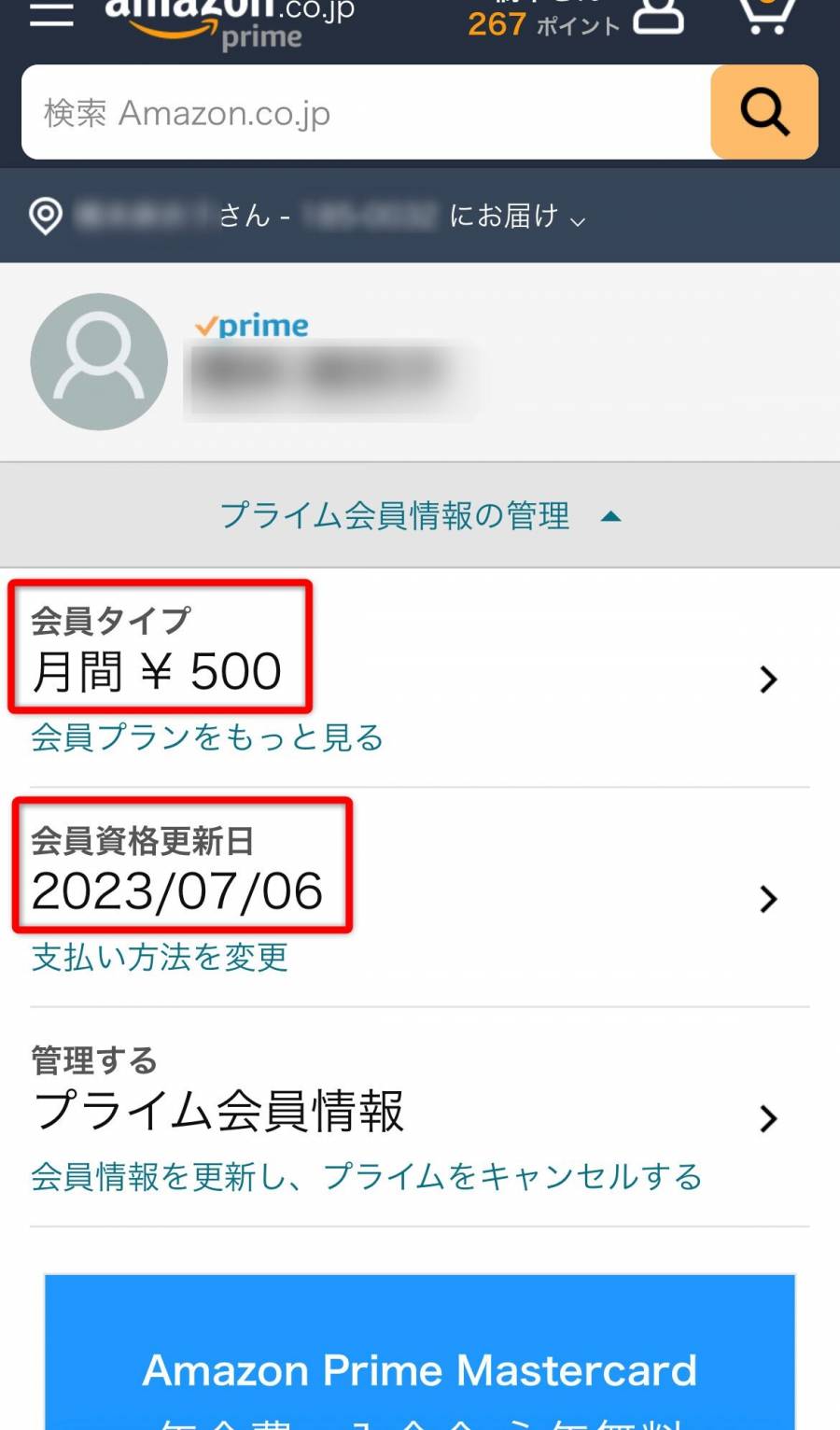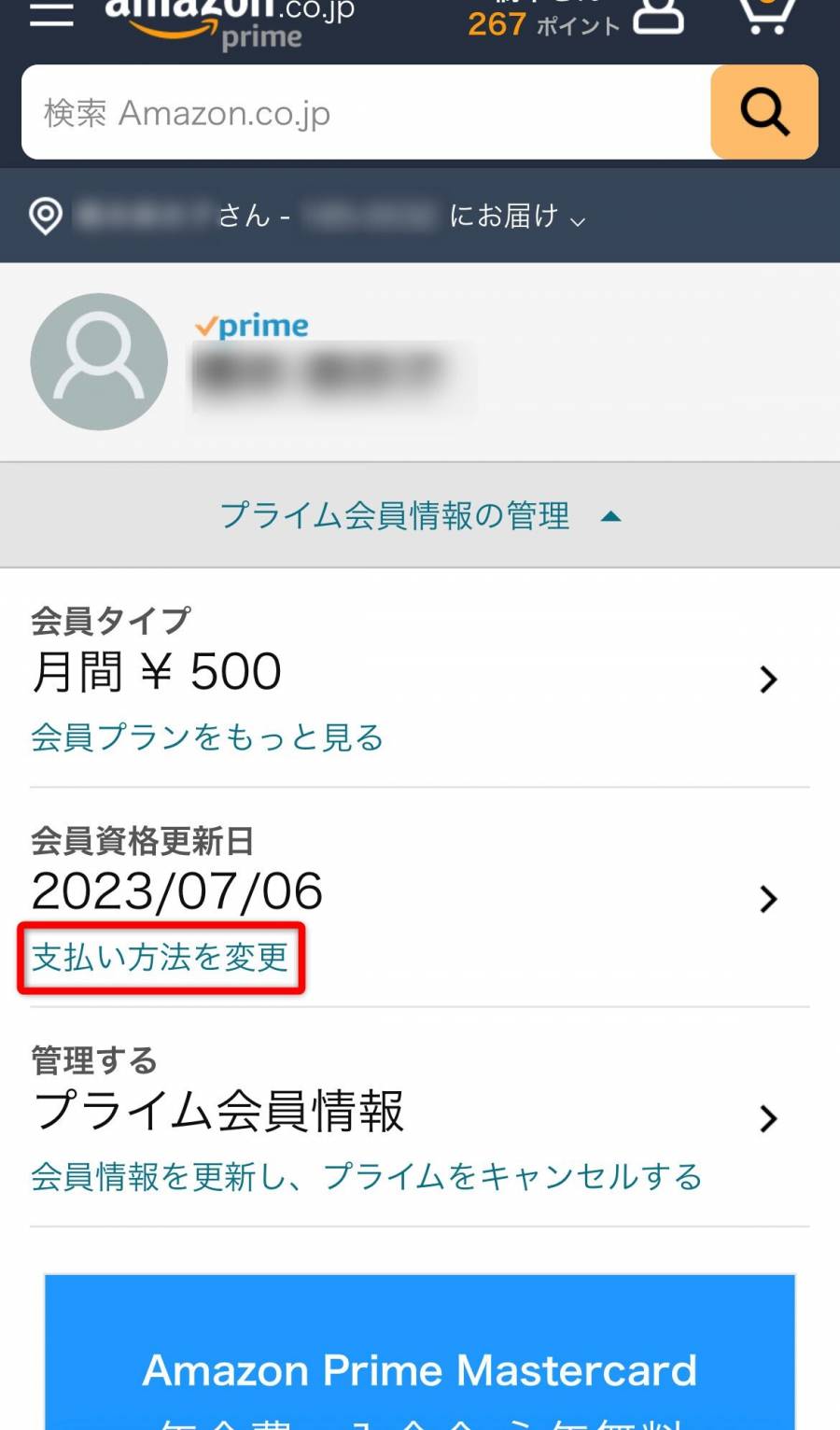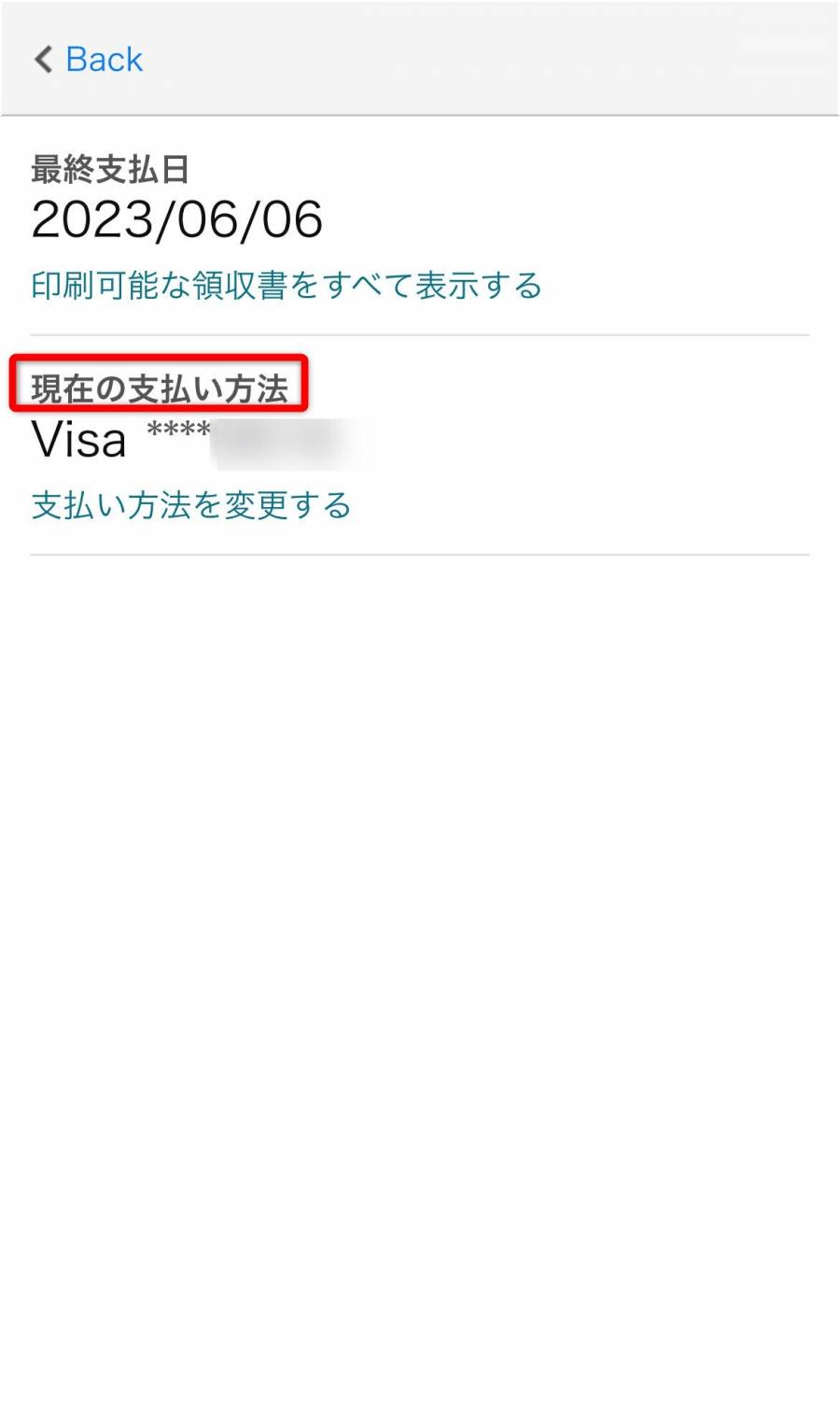「Amazonプライム」に入会した記憶がないのに会費を請求された、そういえば配送料が無料になっているというときは、プライム会員として契約中かもしれません。
本記事では、自分のプライム契約状況を簡単に確認する方法や契約内容の詳細をチェックする手順を紹介していきます。


Amazonプライム会員情報を確認する方法【スマホアプリ/PCブラウザ】
最終更新日:2023年06月19日

Kindle Unlimitedで「あなたへの特別プラン」が実施中です。
通常月額980円のところ、 2ヵ月無料や3ヵ月99円などのお得なプランを利用可能です。
ユーザーごとに異なるキャンペーン内容が提示される場合があるため、まずはKindle Unlimitedの登録ページで確認してみましょう。
※最近は「Amazonプライム会員の確認」というタイトルのメールが増えています。これはアクセスするとパスワードを盗用される フィッシングメールの可能性が高い ので、くれぐれも気をつけましょう。
Amazonプライム会員かどうかを確認する方法【ひと目でわかる!】
自分が「Amazonプライム」会員なのかをひと目で確認する方法があります。
これから紹介する箇所を確認すれば一目瞭然です!
PC(Webブラウザ)の場合
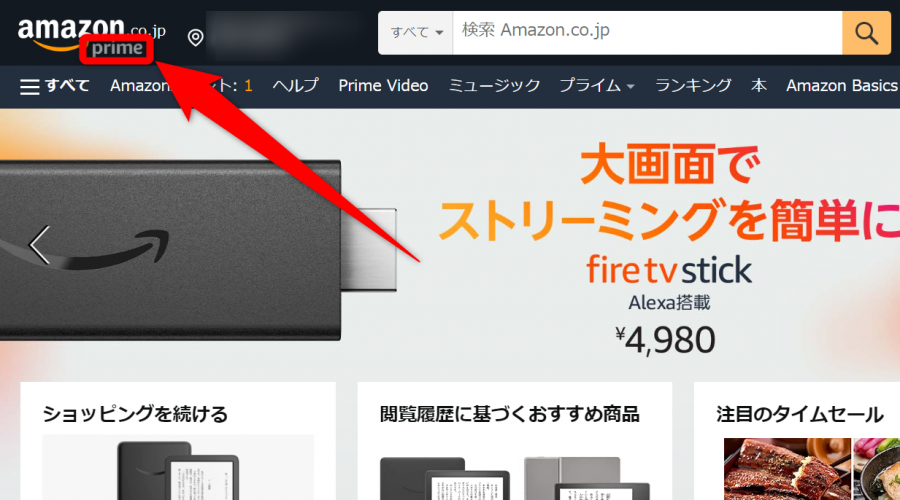
Amazonのロゴ右下に「prime」の表示があれば、プライム会員です。
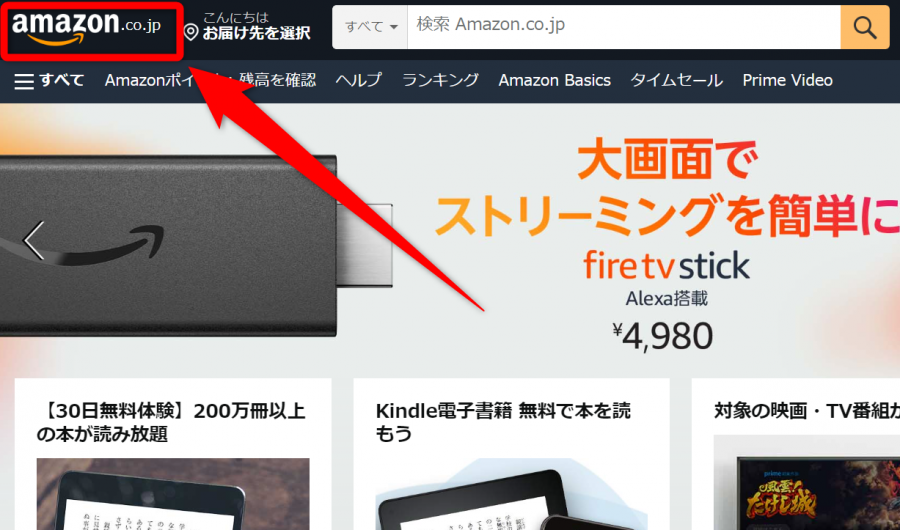
プライム会員でない場合は、上記のように「prime」の表示がありません。
スマホアプリの場合
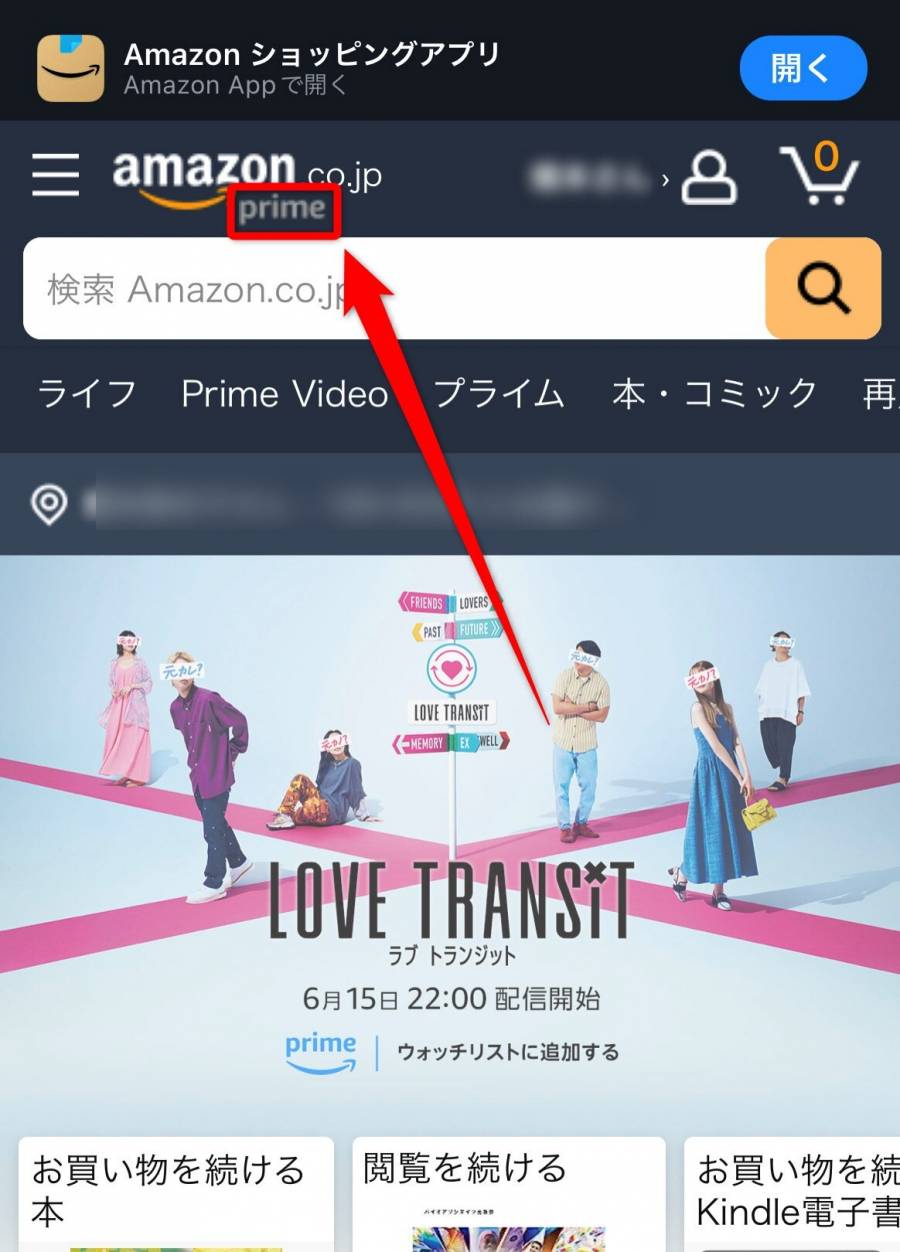
いずれもトップ画面のAmazonのロゴ右下に「prime」という表示がある場合は「Amazonプライム」会員です。
Amazonプライム会員情報の詳細を確認する方法
「Amazonプライム」会員情報詳細画面では、自分の無料期間がいつまでなのか、契約プランなど詳細を確認することができます。
プライム会員情報画面で確認できること
- 会費タイプ(月額/年額)
- 会員資格終了日(無料期間終了日)
- 会費の支払い方法
それでは具体的に確認する手順をPC(Webブラウザ)とショッピングアプリ、それぞれ解説していきます。
PC(Webブラウザ)の場合
-
STEP1
ログインし、トップ画面から[三]をタップ
![Amazonトップ画面]()
-
STEP2
[ヘルプと設定]から[アカウントサービス]をタップ
![メニュー一覧]()
-
STEP3
[プライム]をタップ
![アカウントサービス一覧]()
-
STEP4
会員タイプと無料体験終了日(会員資格更新日)を確認
![Prime会員情報画面]()
-
STEP5
さらに支払い方法を確認したいときは[支払い方法を変更する]をタップすると、現在の支払い方法が確認できる
![Prime会員情報画面]()
スマホアプリの場合
-
STEP1
ログインし、トップ画面から[三]をタップ
![トップ画面]()
-
STEP2
[アカウントサービス]をタップ
![メニュー一覧]()
-
STEP3
[アカウントサービス]をすべて表示し[アカウント設定]から[プライム会員情報の設定・変更]をタップ
![アカウント設定項目一覧]()
-
STEP4
[プライム会員情報の管理]をタップ
![プライム会員情報の管理画面]()
-
STEP5
さらに支払い方法を確認したいときは[支払い方法を変更]をタップ
![プライム会員情報の管理画面]()
-
STEP6
現在の支払い情報を確認
![]()
「Prime Student」の契約詳細や「Amazonプライム」家族会員情報なども、この[プライム会員情報の管理]画面から確認することができます。
Amazonプライム会員ができること
Amazonプライム会員になると、対象の映画作品や音楽が好きなだけ楽しめる「Prime Video」や「Prime Music」などのサービスが受けられます。
もっといろんなサービスを試してみたいという方や「Amazonプライム」のサービス詳細について知りたい方は、下記の記事を参考にしてみてください。
プライム会員を解約する方法
「Amazonプライム」を解約すると、すべての会員特典が受けられなくなり、「プライム・ビデオ」や「Amazon Music Prime」などのサービスも利用できなくなるので気を付けてください。
解約の手続きはPC(Webブラウザ)・ショッピングアプリからできるので、詳しくは次の関連記事を参照してください。

一度もプライム特典を利用していなければ全額返金される
「Amazonプライム」は30日間の無料期間が終わると、自動更新となり会費が発生します。そのため、気づかないまま「Amazonプライム」を登録した状態が続き、何ヶ月分も会費を無駄に支払っていた……なんてことも。
ただ、会員期間中に一度もプライム特典を利用していない場合、退会時に会費が全額返金され、2~3営業日以内に返金処理が行われます。仮にプライム特典を利用していないのに、返金されない場合は、Amazonのカスタマーサービスから問い合わせてみてください。
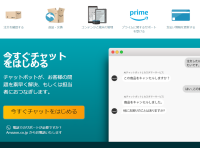
解約後も無料期間内は特典が使える!
「Amazonプライム」会員かどうかは、トップ画面のアイコン横の「prime」表示を見ただけですぐに確認ができます。
特典を利用する機会がないと思ったらすぐに解約手続きはできますが、無料期間内であればそのまま特典を利用することは可能です。無料期間後に使う予定がない場合は、あらかじめ期間内に更新停止の手続きもできるので安心して楽しめます。
あとで身に覚えのない請求がきてびっくり! ということがないように、自分の契約状況はしっかりと把握しておきましょう。